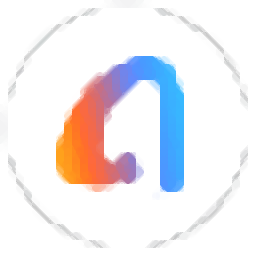
AnyTrans for iOS(IOS传输管理工具)
v8.0.0 免费版- 软件大小:278.0 MB
- 更新日期:2019-11-09 10:41
- 软件语言:简体中文
- 软件类别:手机工具
- 软件授权:免费版
- 软件官网:待审核
- 适用平台:WinXP, Win7, Win8, Win10, WinAll
- 软件厂商:

软件介绍 人气软件 下载地址
AnyTrans for iOS是一款专为iOS设备而打造的数据传输软件,其具备了设备管理、电话转接器、iCloud管理、iTunes资料库、备份管理、社交讯息管理、媒体下载、铃声制作、应用下载、屏幕镜像等多种强大的功能,能够帮助用户全面的帮助您管理iOS设备,以及在iOS设备、iTunes资料库、PC之间快速传输数据与文件,其具备了简单直观的操作界面,您只需快速连接iOS设备,然后即可快速选择与使用您需要的功能,向导提示会指引您一步步完成操作,非常的方便实用!
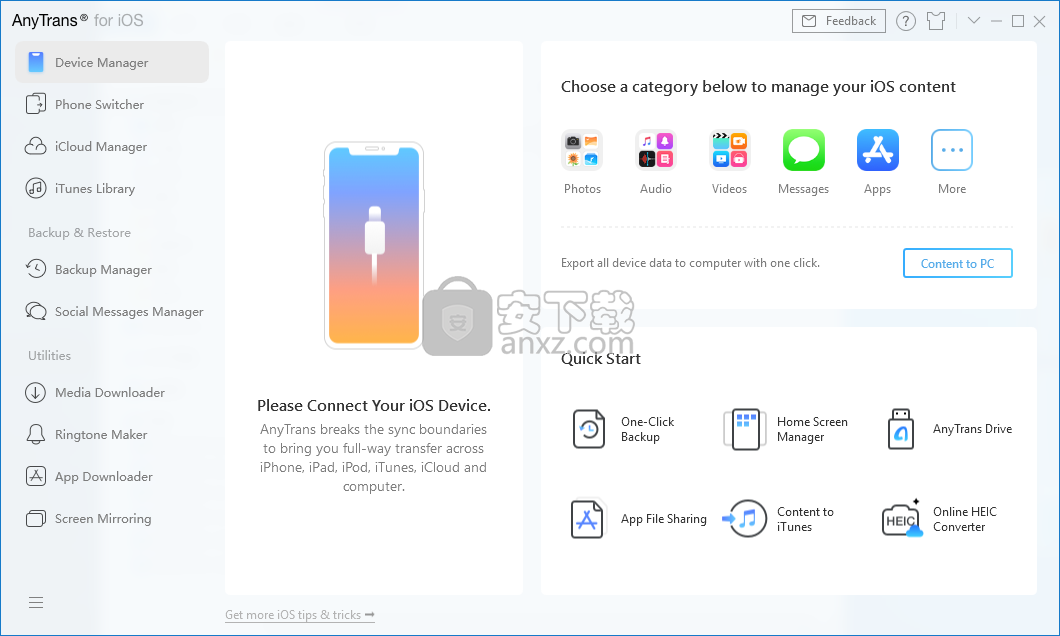
软件功能
管理iOS数据和文件
在所有设备之间自由传输音乐
方便地管理 iPhone照片
确保个人信息安全有序
妥善保管您喜欢的应用程序New
传输和备份 WhatsApp数据
在设备之间迁移
随心所欲跨 iDevice迁移数据
从 Android平稳切换到iOS
制作和还原备份
轻松,安全地进行完整备份
快速灵活地还原备份
实用小工具
将在线视频下载到iOS设备
为 iPhone创建自定义铃声
镜像/记录/捕获 iPhone屏幕
掌握iCloud和iTunes
轻松安全地管理 iCloud内容
享受更简单,无限的 iTunes
软件特色
AnyTrans for iOS是一种软件实用程序,可为您提供快速简便的方法,将各种类型的数据从计算机传输到iOS设备,以及进行其他操作。它的优点是它不一定需要iTunes才能工作(尽管它集成了一些特别适用于它的选项)。
有了它,您甚至只需几个简单的步骤就可以在iPad和iPhone之间直接传输文件。值得一提的是,如果PC上未安装iTunes,则必须设置与AnyTrans for iOS安装程序包捆绑在一起的Apple移动设备支持驱动程序。
关于此工具的另一个值得注意的方面是,它可以充当iTunes库和设备之间的桥梁。这样,您不必将所需的文件导出到PC,然后将它们重新传输到设备,因为您只需要选择要传输的文件以及目标iOS设备即可。
在iDevices和PC之间无缝传输文件
AnyTrans for iOS用户界面十分友好,外观精美的设计使其使用起来既直观又舒适.iTunes资料库和所有连接的设备均显示在单独的选项卡中,使您可以轻松地在它们之间进行切换。
设备中的内容按类别显示和组织,您可以访问和查看它们,也可以根据需要进行组织。将文件从计算机传输到iOS设备时,不必担心文件兼容性问题,因为它们会自动转换为支持的文件类型。
此外,适用于iOS的AnyTrans可以通过备份数据作为一种安全措施,因为它允许您创建所有文件的副本并将其从设备传输到iTunes或以其他方式传输。
将您喜欢的歌曲变成铃声
您最喜欢的歌曲也可以是您的独特音调。无论是在计算机,iTunes资料库,iPhone还是什至在Internet上,都可以随意选择自己喜欢的部分,将其转变为铃声,然后立即使用。一站式解决方案使一切直接进行。
镜像并记录您的iPhone屏幕
在iPhone上找到直播的移动游戏,并想在更大的计算机屏幕上显示它?想要记录您的手机游戏或课堂演讲吗?AnyTrans可以提供帮助。它使您可以将iPhone屏幕镜像到计算机,并轻松记录屏幕或将其保存为屏幕截图。
总的来说,一个简单实用的应用程序
总而言之,如果您正在寻找一种安全,快速的方式在计算机和iOS设备之间传输文件而不必诉诸iTunes媒体播放器,那么AnyTrans for iOS绝对是可靠且实用的解决方案。随时为您自己测试它是否符合您的要求。
安装方法
1、下载并解压软件,双击安装程序进入AnyTrans for iOS安装向导。
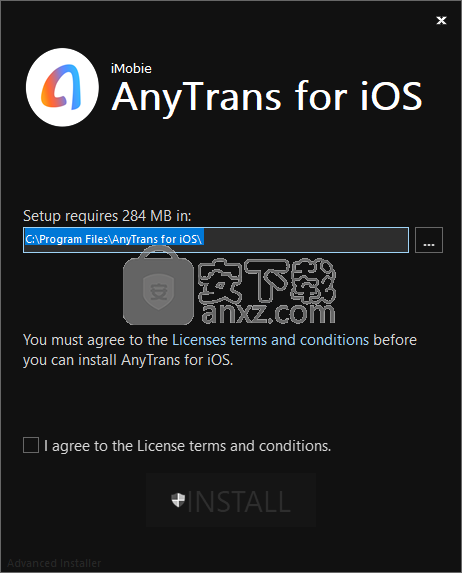
2、勾选【I agree to the License terms and conditions.】的选项,再点击【install】按钮进行安装。
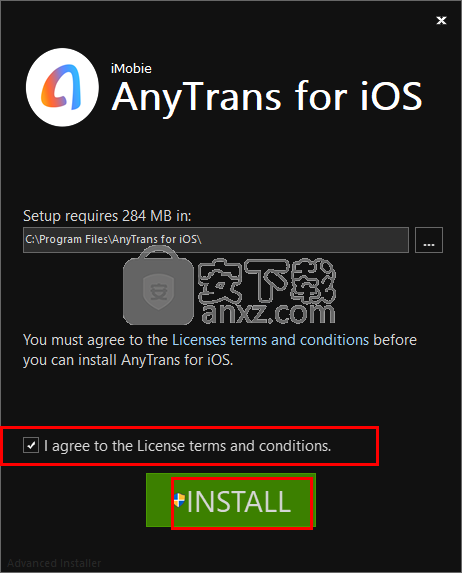
3、正在安装AnyTrans for iOS,用户等待安装完成。
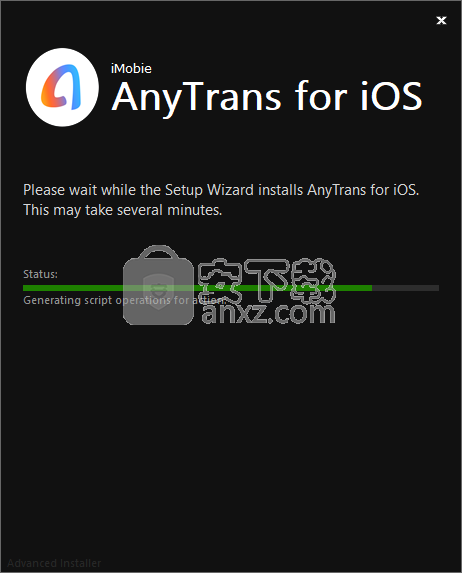
4、弹出如下的AnyTrans for iOS安装成功的提示,点击【finish】结束。
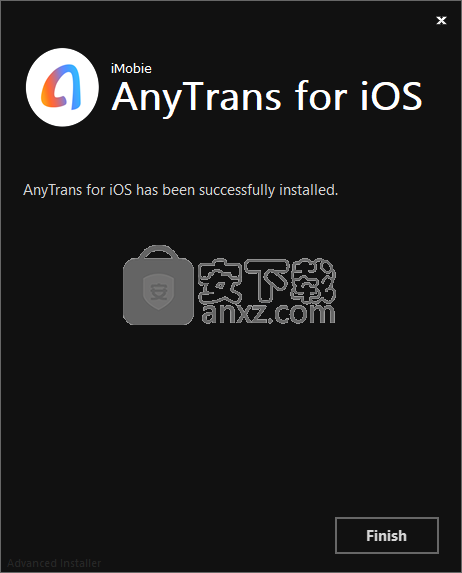
使用说明
将内容传输到iTunes
默认情况下,AnyTrans将自动检测您的iOS设备。如果您未将iOS设备连接到计算机或未识别iOS设备,则将看到以下界面。
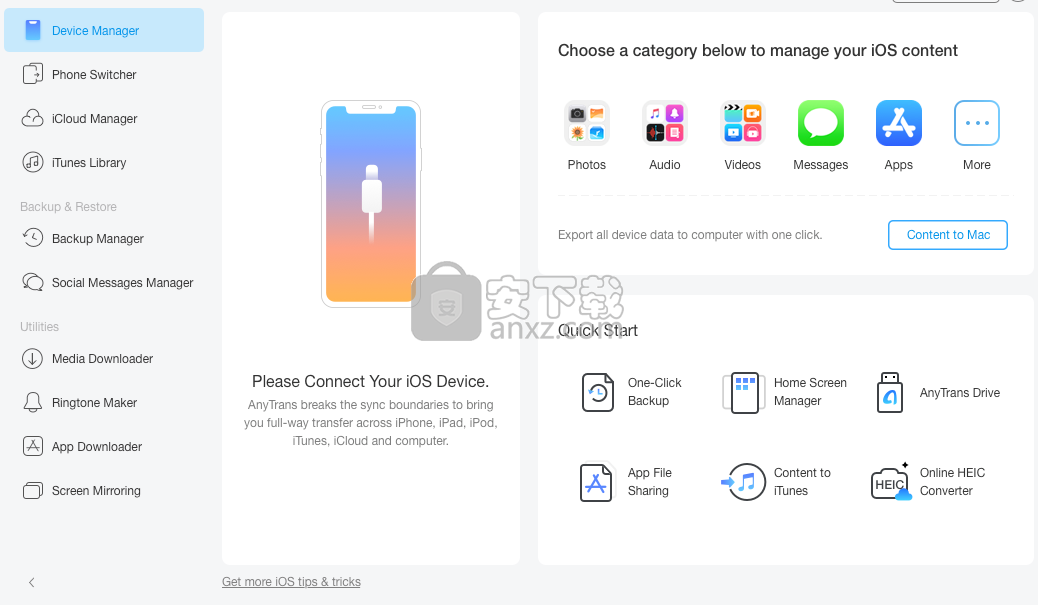
识别您的iOS设备后,将显示以下界面。
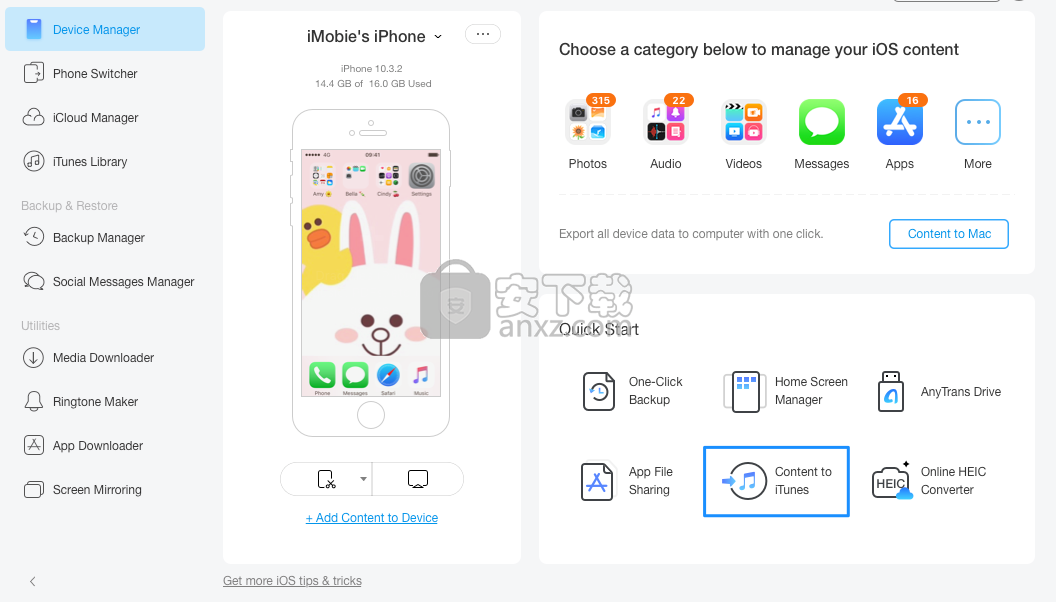
支持的文件类别将自动加载。当iOS设备具有此类文件类型时,AnyTrans仅列出文件图标供您选择。
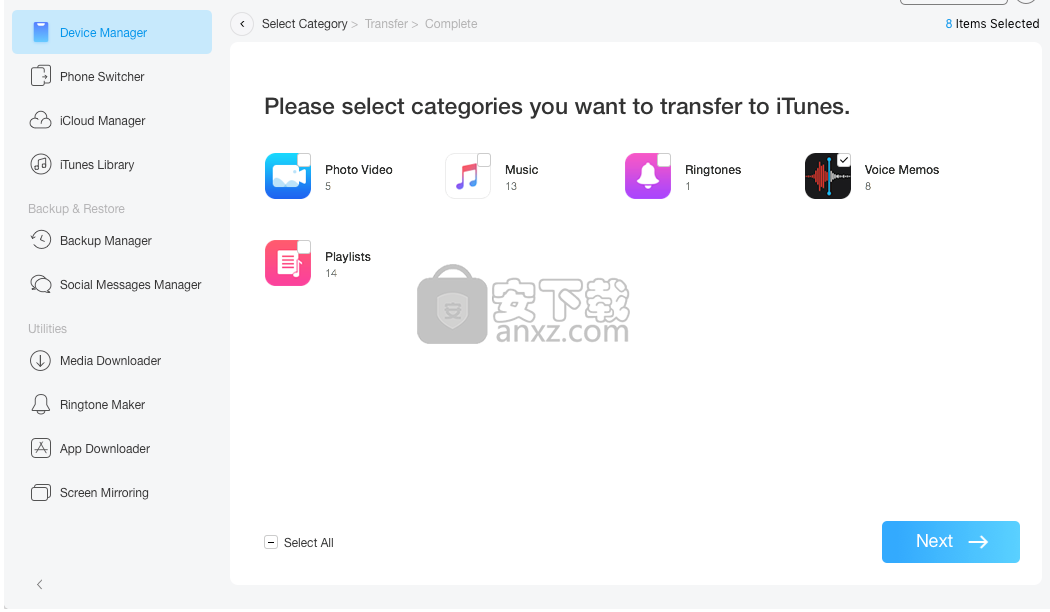
传输内容的时间因内容大小而异。请保持耐心。同时,鉴于您的数据的重要性,请不要在完成传输过程之前断开iOS设备的连接。
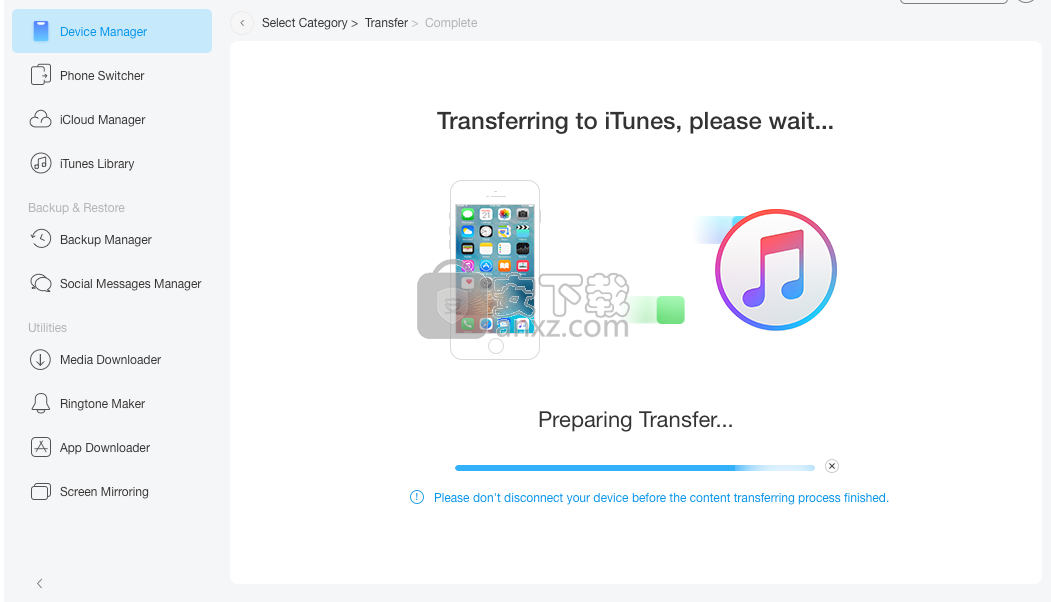
转移过程完成后,您将看到“转移完成页面”。要返回上一页,请单击【transfer more】或【X】按钮。
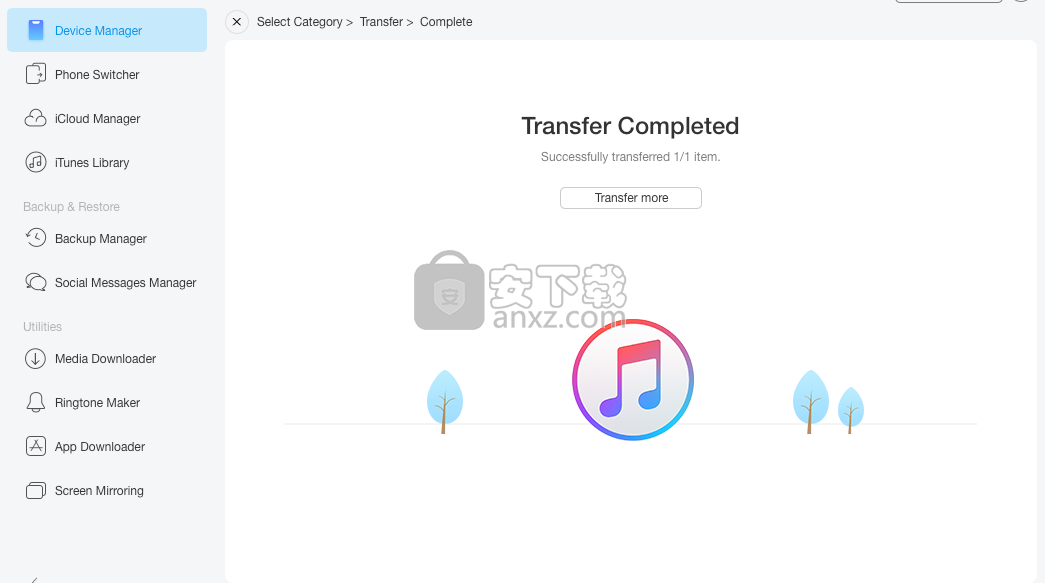
更新日志
添加了新的屏幕镜像功能,以镜像,记录和捕获计算机上的iOS设备屏幕。
添加了在线HEIC转换器,可轻松将HEIC图像转换为JPG格式。
向快照iOS设备屏幕添加了新功能。
重新设计了UI,使其更直观,更整洁。
修复了一些小错误。
人气软件
-

iMyFone iBypasser(iCloud激活锁绕过工具) 1.46 MB
/英文 -

猎人维修大师 791 MB
/简体中文 -

Windows Mobile 6 中文版模拟器 For PC 40.00 MB
/简体中文 -

eshare for windows(无线同屏软件) 13.6 MB
/简体中文 -

摩托罗拉手机JAVA程序模拟器 10.00 MB
/简体中文 -

PassFab Activation Unlocker(苹果激活锁解锁软件) 27.4 MB
/简体中文 -

Samsung USB Driver(三星手机USB驱动程序) 35.95 MB
/英文 -

MIUI+(小米多屏协同互动) 177 MB
/简体中文 -

Microsoft ActiveSync 6.1 简体中文版 3.45 MB
/简体中文 -

EaseUS MobiMover(IOS数据传输工具) 104 MB
/简体中文


 应用宝 1.0.47276.0
应用宝 1.0.47276.0  爱思助手电脑版 8.30
爱思助手电脑版 8.30  沙漏验机(苹果手机验机) 7.4.1
沙漏验机(苹果手机验机) 7.4.1  双子星云手机 5.8.2.0
双子星云手机 5.8.2.0  华为手机套件(HiSuite) v14.0.0.300
华为手机套件(HiSuite) v14.0.0.300  Anlink(电脑操控手机软件) 3.10
Anlink(电脑操控手机软件) 3.10 







